Como instalar o MySQL 8.0 no Ubuntu Linux 18.04
Como instalar o MySQL 8.0 no Ubuntu Linux 18.04
Neste artigo vamos mostrar como baixar e realizar a instalação do SGBD MySQL Server 8 e também do IDE MySQL Workbench no Linux Ubuntu.
As instruções que serão apresentadas neste tutorial também se aplicam a distribuições correlatas, como o Linux Debian ou o Linux Mint, entre outras..
Vamos aos procedimentos para instalação e testes.
1. Baixar o pacote do repositório apt do MySQL:
$ wget -c https://repo.mysql.com//mysql-apt-config_0.8.14-1_all.deb
Para saber qual a versão do repositório baixar, acessar a página https://dev.mysql.com/downloads/repo/apt/ (você pode baixar o pacote a partir desse endereço também via navegador).

2. Instalar o pacote do repositório usando dpkg:
$ sudo dpkg -i mysql-apt-config_0.8.14-1_all.deb

Pressione OK na tela de Configuração de pacotes que irá aparecer:
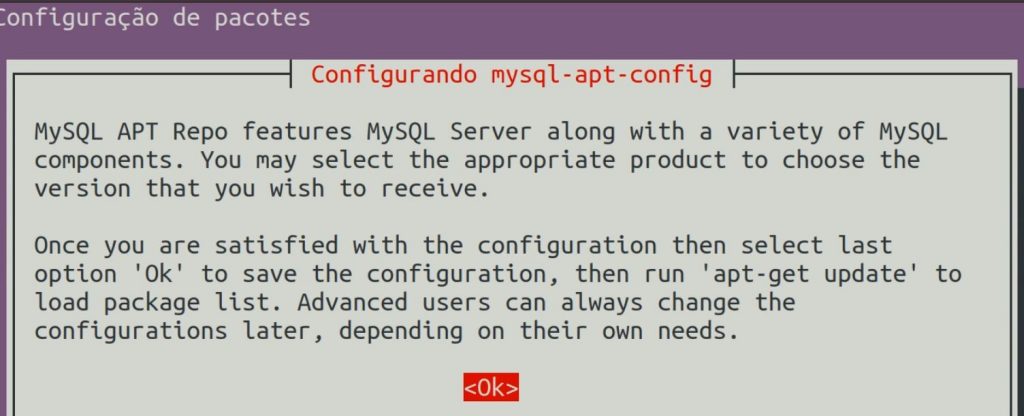
Escolha a opção Ok na tela seguinte, com as setas de direção do teclado, e com um tab selecione <Ok> novamente. Pressione Enter para prosseguir:
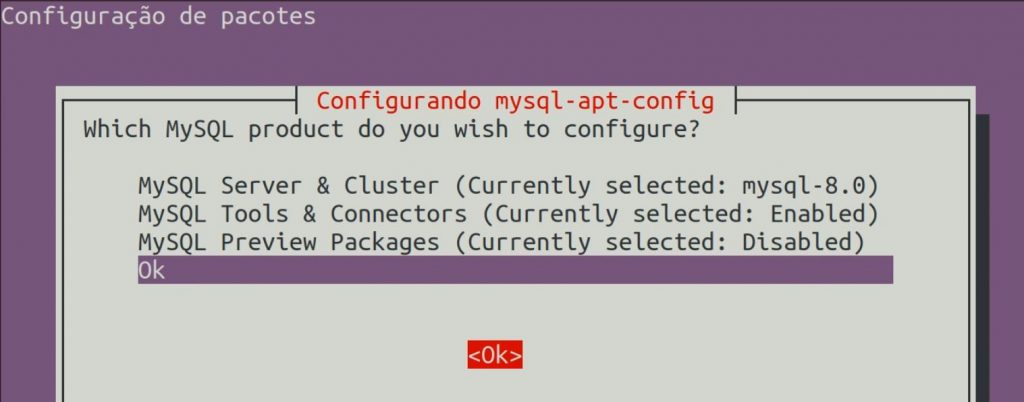
Aguarde enquanto o mysql-apt-config é configurado:
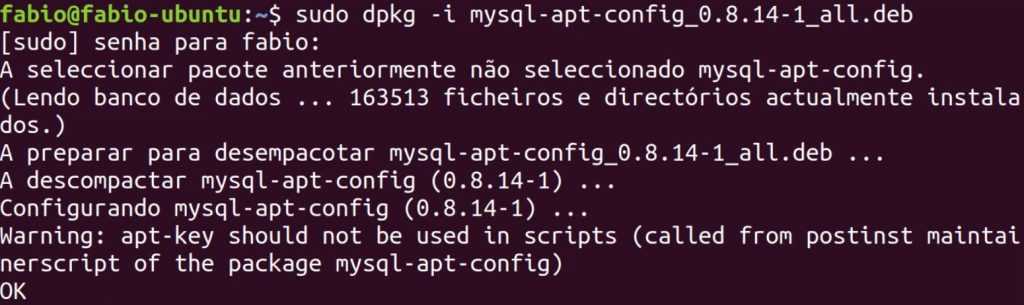
3. Instalar o MySQL Server
Primeiro, atualize as listas de pacotes dos repositórios do sistema:
$ sudo apt update
E então instale o pacote do MySQL Server com apt:
$ sudo apt install mysql-server
Uma tela para configuração de senha de root será aberta. Entre com uma senha segura e pressione <Ok>:
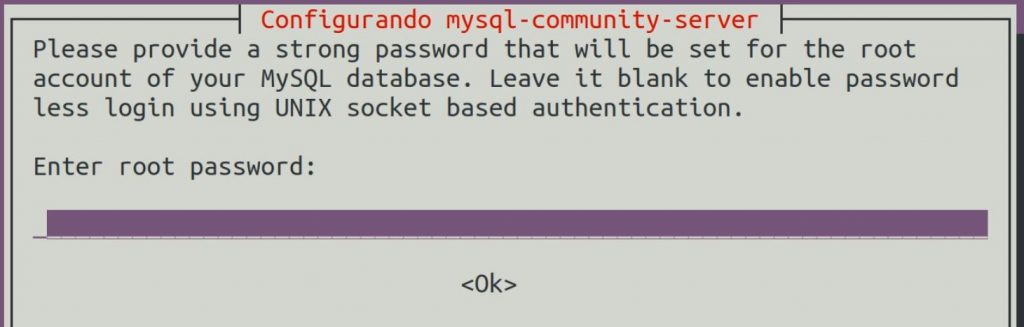
Repita a senha na tela seguinte para confirmar, e pressione novamente <Ok>:
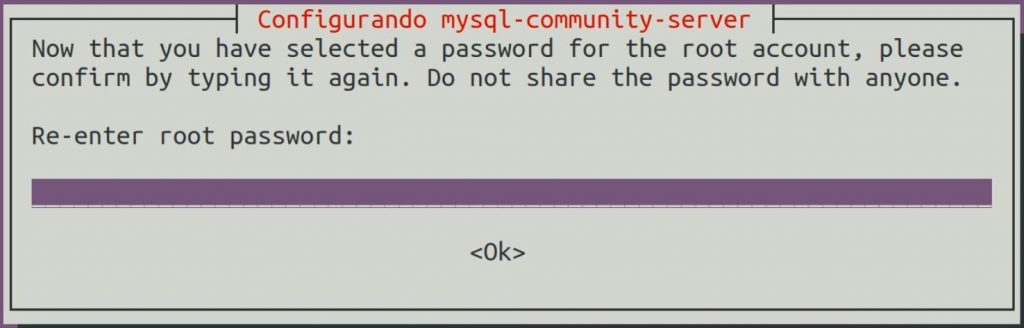
A tela seguinte traz uma explicação sobre o novo método de autenticação do MySQL 8, baseado em métodos melhorados de hash SHA-256. Pressione <Ok> após ler a mensagem:
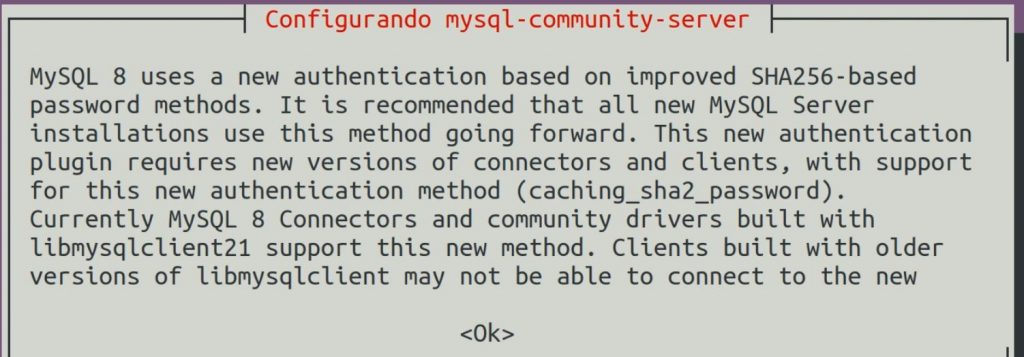
Na tela seguinte você irá selecionar o plugin de autenticação do MySQL Server. Use a opção recomendada – Use Strong Password Encryption – e pressione <Ok>.
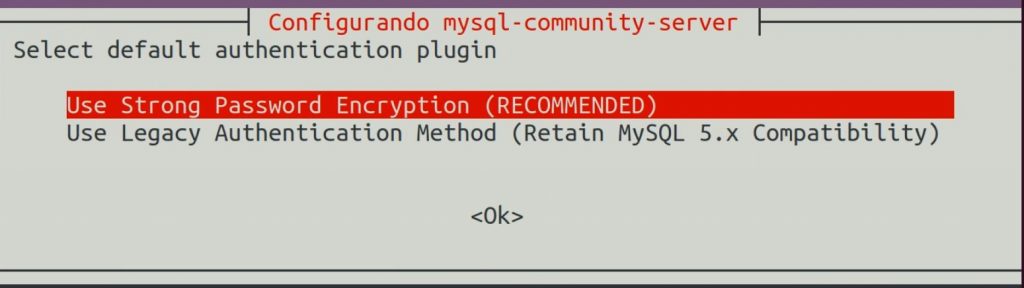
Agora é só aguardar enquanto a instalação e configuração do MySQL Server 8 são realizadas.
4. Rodar script para configurar instalação segura com o comando a seguir:
$ sudo mysql_secure_installation
Entre com a senha de root (não aparece nada enquanto você digita). Logo após, pressione simplesmente Enter, pois não será necessário configurar o componente VALIDATE PASSWORD. Pressione Enter novamente na sequência, pois não queremos alterar a senha de root do MySQL agora:
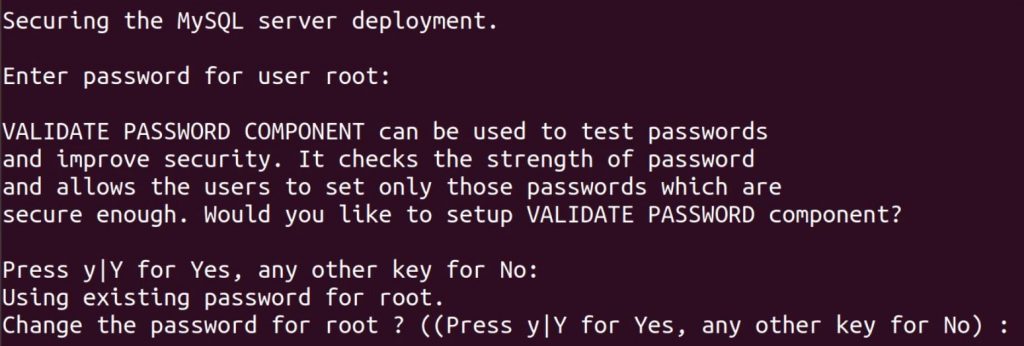
Responda à pergunta “Remove anonymous users?” com y (yes), pois queremos remover usuários anônimos do sistema.
Também iremos desabilitar o login remoto do root e remover o banco de dados de testes interno.. Responda y às perguntas “Disallow root login remotely?” e “Remove test database and access to it?“.
Por fim, recarregue as tabelas de privilégios de acesso, respondendo y também à pergunta “Reload privilege tables now?“.
5. Verificar o status do serviço:
$ sudo systemctl status mysql
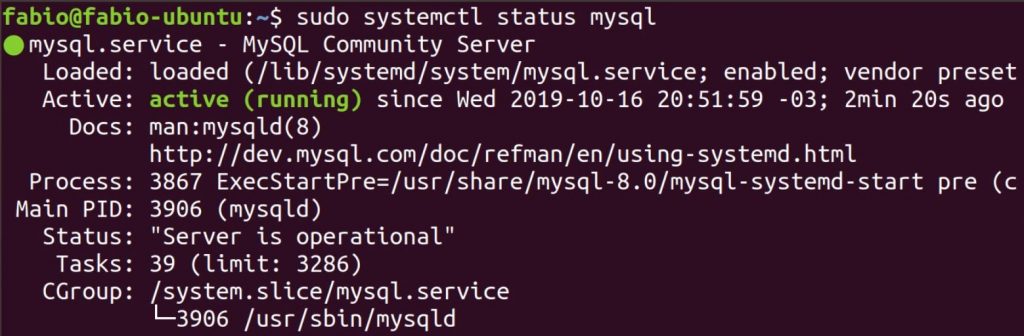
Serviço em execução, como esperado!
6. Iniciar serviço, se necessário:
$ sudo systemctl start mysql
7. Habilitar inicialização automática do MySQL Server
$ sudo systemctl enable mysql
8. Agora vamos instalar o IDE MySQL Workbench
$ sudo apt install mysql-workbench-community
9. Teste a instalação do MySQL Server acessando o servidor pelo terminal:
$ sudo mysql -u root -p
Forneça a senha de root do MySQL quando solicitado. Se a conexão for realizada com sucesso,a parecerá o prompt do mysql no terminal. Experimente executar um comando SQL para testar, como o SHOW DATABASES:
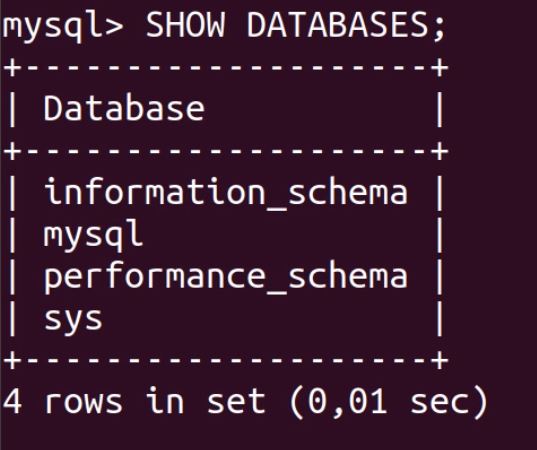
Para sair do MySQL, execute o comando quit
10. Abrir MySQL Workbench para testar, via interface gráfica. Localize seu atalho clicando no botão Mortrar Aplicações no lançador, e procurando o programa pelo nome:
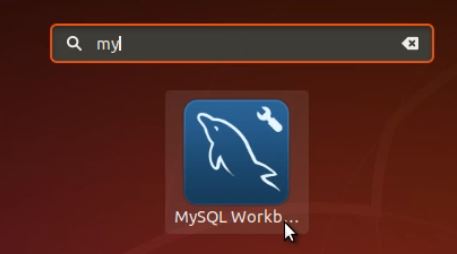
Clique para abri-lo. Logo após carregar a tela, clique em Local instance para abrir uma instância do MySQL Server, e então forneça a senha de root para efetuar login no serviço:
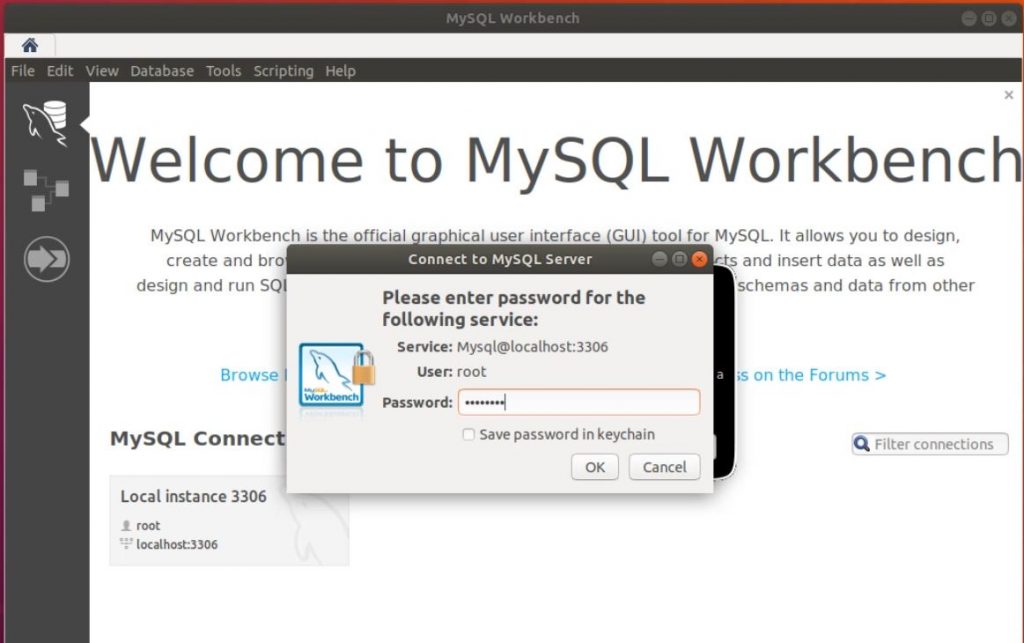
MySQL Workbench funcionando perfeitamente:
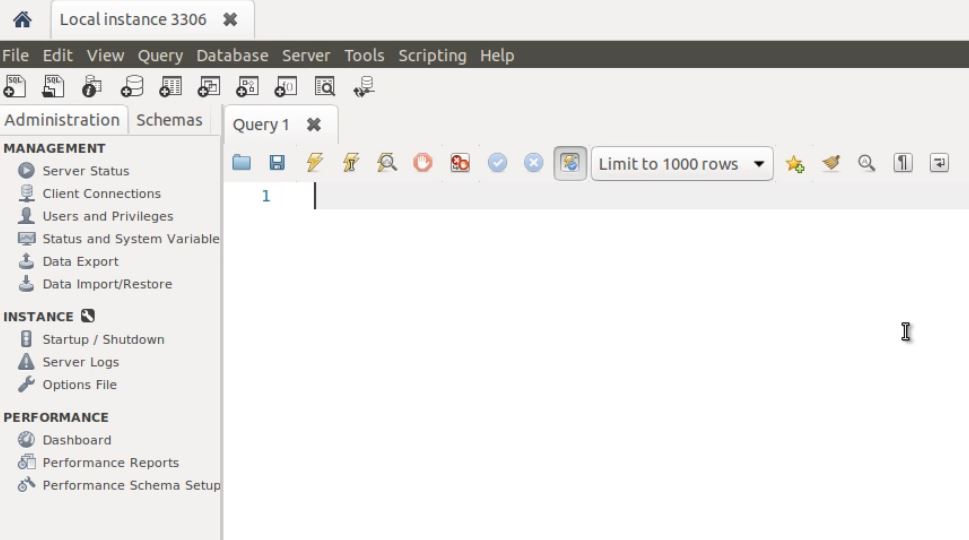
É isso aí! MySQL Server 8 e MySQL Workbench instalados e testados com sucesso no Ubuntu Linux 18.04.




Obrigado pelo tutorial Fabio.
Simples e fácil de executar e tudo rodando.
Abraço.
Valeu Franklin!
mysql-server instala, porém não pede a senha, e então não consigo ter o acesso e nem trocar a senha.
Vi que é um problema recorrente do mysql.
Olá, segui todo o procedimento de instalação mas ocorreu um erro no workbench, não foi criado uma interface gráfica de acesso. A mensagem que aparece após usar o comando de instalação do workbench é a seguinte:
E: Unable to locate package mysql-workbench-community.
Existe uma outra forma para instalar somente ele?
Estou precisando para o curso de DBA que estou fazendo.
Desde já, agradeço!